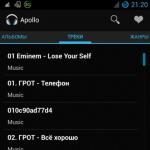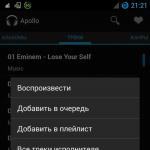Souvent, la nécessité de formater le texte ne résulte pas seulement de l'initiative personnelle de l'auteur du document. Lors de la création de manuels, de manuels et de la préparation de travaux créatifs, le matériel d'information est souvent encadré par un cadre.
L'éditeur de texte le plus populaire que tous les utilisateurs de PC connaissent est MS Word. Il est non seulement pratique et facile à utiliser, mais vous permet également de créer des œuvres conçues de manière artistique. Comment utiliser cet éditeur préparer une carte postale ou un livret coloré ?
Comment insérer un cadre dans Word - Word 2003
Cette version de l'éditeur est actuellement assez rare, mais elle est encore présente sur certains ordinateurs.
- Créez un nouveau document texte (Word) ou ouvrez-en un existant.
- Dans la barre d'outils, recherchez le menu "Format" et cliquez dessus.
- Dans la liste qui s'ouvre, sélectionnez l'élément "Bordures et ombrage".
- Une fenêtre apparaîtra dans laquelle vous êtes intéressé par l'onglet "Page".
- Maintenant il ne reste plus qu'à choisir apparence et le style de votre cadre.
Type de cadre : choisissez comment votre cadre sera - plat, volumineux, avec une ombre ou artistique (élément "Autre"). Définissez le type de contour - une ligne continue ou en pointillé, sa couleur et son épaisseur.
Cadre artistique. Si vous souhaitez un design plus coloré, utilisez le type de cadre "Autre". Ensuite, allez dans la rubrique "Dessin" et parmi les options proposées dans la liste, sélectionnez celle qui vous convient.
- Dans la moitié droite de la fenêtre, vous verrez un aperçu du cadre.
- Si tout vous convient, cliquez sur "OK".
- Le cadre est prêt.
Comment insérer un cadre dans Word - Word 2007, 2010
Ces versions de l'éditeur sont très similaires les unes aux autres, donc l'algorithme de création de cadre sera identique.
- Ouvrez un document texte ou créez-en un nouveau.
- Recherchez l'onglet "Mise en page" dans la barre d'outils et accédez-y.
- Parmi les sections qui apparaissent, sélectionnez le bloc "Fond de page".
- Ensuite, cliquez sur l'icône "Bordures de page".
- Une fenêtre avec plusieurs onglets s'ouvrira. Pour créer un cadre, vous avez besoin d'une "Page".
- Cliquez dessus et sélectionnez le style et la couleur de la bordure (de la même manière que dans le cas de la version Word 2003).
- Évaluez le résultat dans le champ de droite.
- Cliquez sur OK".


Comment insérer un cadre dans Word - Word 2013
- Ouvert prêt document Word ou en créer un nouveau.
- Trouvez l'onglet "Design" et cliquez dessus.
- Vous verrez beaucoup de sections, parmi lesquelles vous sélectionnez le bloc "Fond de page".
- Cliquez sur "Bordures de page".
- La fenêtre "Borders and Shading" s'ouvrira, dans laquelle vous spécifiez tous les paramètres du futur cadre dans l'onglet "Pages" (de la même manière que lorsque vous travaillez avec la version Word 2003).
- De plus, si le résultat vous convient, cliquez sur le bouton "OK".


Comment insérer un cadre dans un Word - la portée des paramètres
Le cadre résultant du travail avec l'onglet "Page" n'apparaîtra que sur la page qui était active au moment du travail. Si vous devez créer une bordure similaire sur chaque page du document, les étapes doivent être les suivantes :
- Allez dans la fenêtre "Borders and Shading" (comment y accéder est décrit ci-dessus pour chaque version de Word).
- Sur le côté droit de la section, sélectionnez "Appliquer à".
- Dans la liste déroulante ci-dessus, sélectionnez les pages sur lesquelles le dessin sous forme de cadre sera présent.
Vous pouvez choisir non seulement le style du cadre et son emplacement dans le document, mais également les bordures du contour dans la page. Pour ça:
- Allez dans la fenêtre "Borders and Shading" (comment y accéder est décrit ci-dessus pour chaque version de Word).
- Si vous le souhaitez, votre cadre peut ne pas avoir 1 ou 2 côtés, ainsi qu'une bordure supérieure et inférieure. Pour ce faire, cliquez sur les icônes correspondantes dans la section "Échantillon".
- Ensuite, dans la partie droite du bloc, sélectionnez l'élément "Paramètres".
- Vous cliquez dessus.
- Vous serez redirigé vers un tableau dans lequel vous devrez, si vous le souhaitez, modifier la taille des champs et spécifier l'emplacement du cadre.
- Lorsque les modifications sont terminées, cliquez sur le bouton "OK".


Travailler avec un éditeur de texte ne posera aucune difficulté et, par conséquent, vous obtiendrez le cadre de texte nécessaire.
Dans une grande variété de situations, il y a des moments où il est extrêmement important de faire un cadre sur une feuille A4. Le dessin, bien sûr, à la main au 21ème siècle n'est plus d'actualité. Après tout, il y a tellement de moyens improvisés, en plus d'un PC, grâce auxquels ces problèmes sont résolus en quelques minutes. Il vous suffit d'ouvrir Word, de faire quelques pas et d'imprimer. Il semblerait que tant d'actions doivent être faites, mais la paresse, car le moteur du progrès.
Cadre dans Word 2007 et 2010
Considérez comment créer un cadre dans Word pour des versions telles que 2007 et 2010. Suivez ces étapes :
- Ouvrez l'onglet dans la barre de menu supérieure appelé "Mise en page" ;
- Allez dans la sous-section "Fond de page" et cliquez sur le bouton avec le nom "Bordures de page" ;

- Dans la fenêtre "Borders and Shading" qui s'ouvre, sélectionnez le sous-élément "Page" ;

- Dans la zone "Type" sur le côté gauche de la fenêtre, spécifiez l'option "Frame" appropriée.

- Ensuite, vous devez trouver la variation souhaitée de la bordure de ligne pour le cadre. Il peut s'agir d'une ligne continue, d'une petite ligne pointillée, d'une ligne double, d'une grande ligne pointillée, d'un trait d'union avec un point et d'autres types de lignes. Cette fonction est situé un peu à droite du précédent, également avec le nom "Type". Et avec la possibilité d'une liste déroulante des types de lignes possibles pour les cadres.

- Après avoir sélectionné le type de ligne souhaité, vous pouvez définir la couleur et la largeur du cadre dans les cases ci-dessous. Le cadre peut être coloré et absolument n'importe quelle taille.

- Si vous souhaitez insérer un beau cadre uniquement sur une page spécifique, vous devez définir les paramètres suivants. Avant d'enregistrer réglages généraux pour le cadre, vous devez spécifier "cette section, (1ère page uniquement)" dans la sous-section "Exemple" de la fenêtre "Appliquer à".

Par conséquent, si vous souhaitez appliquer le cadre sur toutes les pages, vous devez définir "appliquer à" sur "tout le document".
Créer un cadre avec un tableau
L'éditeur de texte Microsoft Word présente de nombreux avantages. L'un d'eux est la possibilité de dessiner vous-même un cadre. Quelles actions sont nécessaires pour cela, nous examinerons ci-dessous.
Peu importe à quoi sert le cadre, laissez-le être titre de page résumé ou rapport. Après tout, le design dépend de votre main. Cette décision n'est pas un exemple pour le dessin invité, puisqu'il faut tenir compte des retraits de chaque côté de la feuille. dont le réglage doit être réglé séparément.
- Dans le menu supérieur principal, sélectionnez le bouton appelé « Bordure inférieure » dans la sous-section « Paragraphe ».

- Dans la liste présentée, cliquez sur la ligne "Dessiner un tableau".

- Le curseur passera d'un curseur à un crayon. Placez le crayon au bon endroit et tirez jusqu'à la taille désirée et relâchez. Il s'avère, une sorte de grande cellule tabulaire. Créer un cadre pour du texte de n'importe quelle taille n'est pas un gros problème.
Cadre avec motifs
Pour créer cartes de voeux Il faudra un peu de temps et une approche créative dans la conception. Vous pouvez créer un beau cadre dans Word en utilisant le bouton "Formes". Vous devez suivre les étapes suivantes :
- Allez dans l'onglet "Insérer" dans la sous-section "Illustrations" ;
- Cliquez sur le bouton "Formes" et sélectionnez la forme la plus appropriée ;

- Sur le Feuille blanche placez le curseur et maintenez bouton de droite souris, commencez à dessiner la forme à une taille acceptable;
Attention!
Pour que le cadre bouclé soit proportionnellement égal, vous devez maintenir la touche auxiliaire "Shift".
- De plus, pour ajouter un verset ou une félicitation, vous devez cliquer avec le bouton droit sur la figure et sélectionner la ligne "Ajouter du texte" ;

- En cliquant sur le cadre bouclé, vous pouvez appliquer dans l'onglet "Format" "Outils de dessin" différents styles. Du contour, de la lueur, de l'ombre au remplissage d'une forme avec un dégradé, un motif ou une texture.
Grâce aux capacités étendues de cet éditeur, vous pouvez créer n'importe quel type et type de carte postale, lettre de félicitations. Ajoutez de petits motifs autour du texte, ajoutez plusieurs types de cadres, et maintenant une nouvelle ambiance de félicitations a été créée. Ce ne sont pas de manière rusée Vous pouvez également surprendre vos proches. À des fins éducatives, vous pouvez choisir une option de conception facile pour vous-même. dissertation.
La création de documents texte est une tâche qui demande une attention particulière. Chaque utilisateur de PC connaît les options élémentaires de Word, mais que se passe-t-il si vous avez besoin d'un formatage de texte non standard ? Par exemple, dessiner un cadre ou marquer les limites du document ? Tout le monde n'est pas familier avec ces opérations. Nous allons essayer de comprendre comment créer un cadre dans Word. Qu'est-ce que cela nécessite? Quels conseils nous aideront ?
Word 2003 et bordures
La majorité des utilisateurs travaillent encore dans Word 2003. Cet ensemble de l'utilitaire a une interface discrète et familière.
Comment faire un cadre dans Word 2003 ? Commençons par dessiner les bordures de la page. Pour faire face à la tâche, vous avez besoin de:
- Allez dans l'élément de menu "Format".
- Sélectionnez les bordures à dessiner.
- Spécifiez d'autres options de formatage. Par exemple, l'épaisseur et le type de lignes.
Une fois que vous avez terminé de définir les bordures, cliquez sur le bouton "OK". La demande sera traitée et le changement commencera. document texte selon les paramètres définis.
Important : les bordures sont tracées en tenant compte des en-têtes et pieds de page. Ils sont visibles dans la "Règle" de l'application.
Cadres finis
Où sont les cadres de texte dans Word ? Le fait est que parfois les lignes ordinaires - les bordures pour formater un document - ne suffisent pas. Dans ce cas, vous devez rechercher des cadres spéciaux.

Par défaut, ils se trouvent dans toutes les applications Word. Dans le cas de MS Word 2003, l'utilisateur devra respecter l'algorithme d'actions suivant :
- Ouvrez le fichier électronique souhaité.
- Allez dans l'élément de menu "Format".
- Cliquez avec le curseur de la souris sur l'inscription "Borders and Shading".
- Développez l'onglet Page.
- Dans la section "Image", sélectionnez un cadre.
- Marquez dans le champ "Échantillon" les bordures le long desquelles l'image sera située.
- Spécifiez les options de cadre souhaitées.
- Faites des ajustements.
Trouver des modèles de cadre dans Word n'est pas difficile. Habituellement, ils sont suffisants pour éditer des documents texte. Rapide, simple et très pratique.
Nouvelles versions du programme
Les astuces décrites précédemment ne conviennent qu'aux anciennes versions des éditeurs de texte. Mais que se passe-t-il si l'utilisateur travaille dans MS Word 2007 ou 2010 ?
Dans ce cas, les instructions suggérées précédemment seront légèrement modifiées. En réfléchissant à la création d'un cadre dans Word, l'utilisateur devra respecter l'algorithme d'actions suivant:
- Allez dans la section "Mise en page". Il se trouve près de "l'Insert".
- Cliquez sur la ligne intitulée "Mise en page".
- Répétez l'une des instructions suggérées précédemment.
Au fil des actions effectuées, l'utilisateur pourra dessiner les bordures d'un document texte ou créer un cadre beau ou original. Aucun applications tierces ou des opérations incompréhensibles ne seront pas nécessaires.

Dernier logiciel
La version de Word-2016 est légèrement différente des versions 2007-2010 éditeur de texte. Et cela apporte beaucoup de problèmes. Les utilisateurs doivent s'habituer rapidement à la nouvelle conception et à la nouvelle barre d'outils de l'utilitaire.
Comment faire un cadre dans Word 2016 ? En général, l'utilisateur devra respecter les principes mentionnés précédemment. La fenêtre d'édition des cadres et des bordures est la même dans toutes les versions de l'éditeur, seulement vous pouvez la trouver de différentes manières.
Dans notre cas, pour dessiner des bordures et des cadres dans Word-2016, vous aurez besoin de :
- Allez dans l'élément de menu "Design".
- Dans la partie droite de la liste déroulante des commandes et des outils, recherchez et cliquez sur l'inscription "Bordures de page".
- Définissez les paramètres du cadre ou des bordures dans un éditeur de texte.
- Appuyer sur OK.
C'est fait. Vous savez maintenant comment les bordures et les cadres sont dessinés dans Word dans un cas ou un autre. Toutes les manipulations décrites fonctionnent parfaitement. Le plus difficile est le choix du design du cadre, car chacun a ses goûts et ses préférences.
Nous avons soulevé à plusieurs reprises le sujet de la fonctionnalité la plus étendue Programmes Microsoft Mot de bureau. Cependant, de nombreux utilisateurs, même assez avancés, ne connaissent en fait rien du logiciel et de ses fonctionnalités. C'est pourquoi nous voulons aujourd'hui vous expliquer comment créer un cadre dans Word autour du texte. Certains ne s'en soucient pas trop et, si nécessaire, créent un immense tableau autour du texte, qui ressemble visuellement à un cadre. Malheureusement, cette méthode présente un énorme inconvénient - les inconvénients de l'édition. Surtout s'il y a plus de tableaux dans le texte. Comment être alors ? Découvrez maintenant !
Comment créer un cadre dans MS Office Word autour de la page entière avec du texte
Nous voulons vous offrir une option plus simple, plus efficace et plus réfléchie dans la fonctionnalité de cet éditeur de texte. Vous verrez, mais l'outil Bordures de page est dix fois plus pratique à utiliser. De plus, cela n'interfère pas avec l'édition ultérieure du texte de la page et des autres informations qu'il contient.Alors, allons droit au but. Pour commencer, nous voulons vous dire comment définir des bordures pour la page entière - peut-être voulez-vous "envelopper" la page entière avec le texte dans un cadre. Vous devez effectuer les opérations suivantes :
Comme vous pouvez le voir, il n'y a absolument rien de compliqué ici. Il ne vous reste plus qu'à personnaliser ce cadre. Pour ce faire, cliquez à nouveau sur le bouton "Page Borders" et expérimentez avec les éléments marqués dans la capture d'écran.

Nous avons compris le cadre de la page entière avec du texte et d'autres éléments, mais comment créer un cadre dans Word autour d'un texte séparé ?
Comment créer une bordure autour d'un texte individuel dans Word
En réalité, cette consigne pas très différent de ce que vous voyez ci-dessus. Parce que vous devrez faire presque les mêmes étapes. Bon, commençons :
Pour définir une bordure pour un autre paragraphe, sélectionnez-le avant de suivre les instructions ci-dessus.
N'oubliez pas que vous pouvez modifier la largeur, l'apparence, la couleur et le motif du cadre, ainsi que son emplacement, selon vos propres souhaits.
Enfin, nous souhaitons vous rappeler que cette instruction convient à toutes les versions de MS Word, mais la disposition des éléments peut différer. Dans tous les cas, vous ne devriez pas avoir de problèmes pour définir un cadre autour du texte.